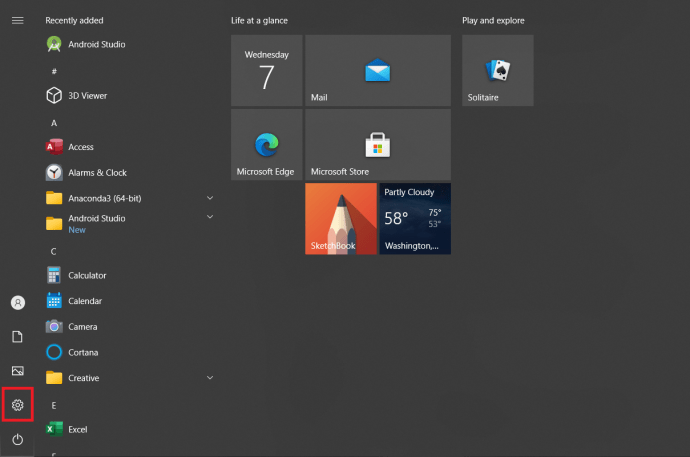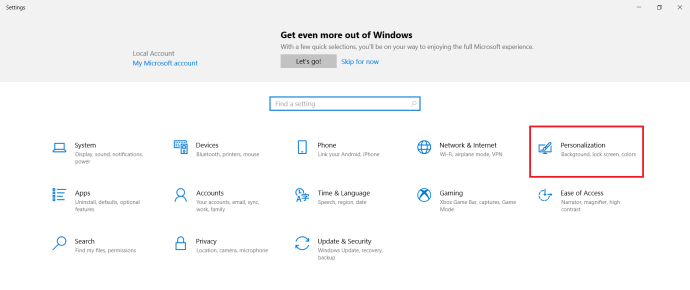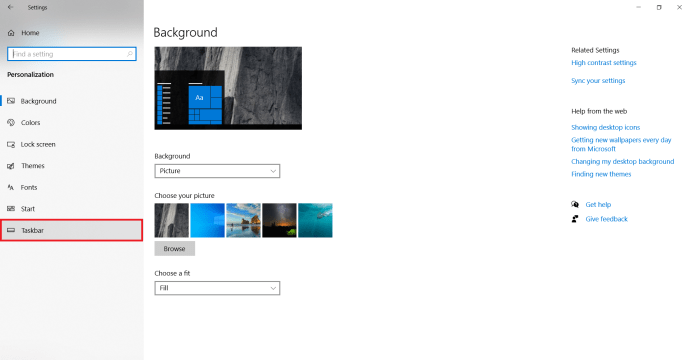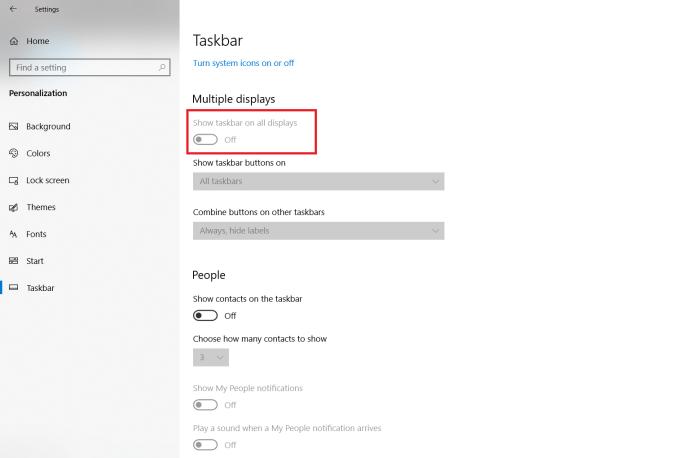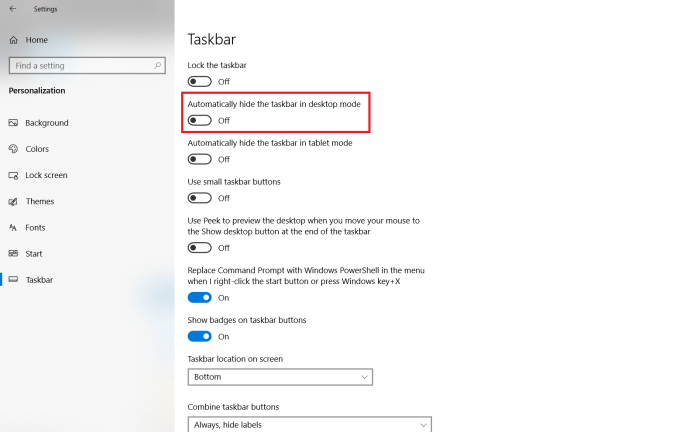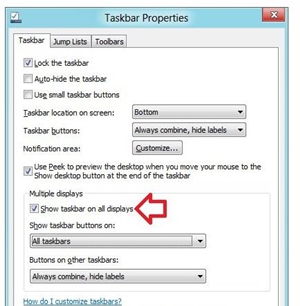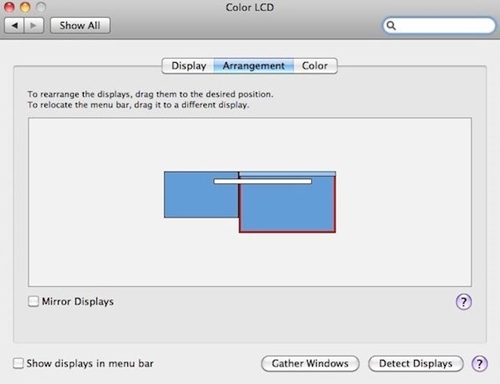Използването на двойни монитори в днешно време е много често, особено сред професионалните компютърни потребители - програмисти, писатели, изследователи и други. Също така сериозна игрална платформа е немислима без поне един допълнителен монитор.

Понякога обаче лентата на задачите на втория монитор може да ви попречи, особено ако искате да увеличите максимално наличното пространство. Нека да разгледаме как да се отървем от него в Windows и Mac OS X системи.
Скриване на лентата на задачите на втори монитор в Windows
Моля, обърнете внимание, че по подразбиране, когато имате „Показване на лентата на задачите на всички дисплеи ” зададен на Off, че той все още показва лентата на задачите на основния ви монитор, освен ако в Windows не е посочено друго. Така че тези стъпки ще решат проблема със скриването на лентата на задачите на втори монитор.
Windows 10
В случай, че трябва да освободите място на втория си монитор за презентация на цял екран на вашия компютър с Windows 10, можете да го направите чрез повсеместното меню Настройки. Имайте предвид, че този метод е приложим само ако вторичният екран или екраните работят в разширен режим.
Следвайте тези стъпки, за да премахнете лентата на задачите:
- Натиснете бутона Windows на клавиатурата си или щракнете върху иконата на Windows, за да стартирате менюто "Старт" и кликнете върху иконата Настройки в менюто по левия ръб на екрана.
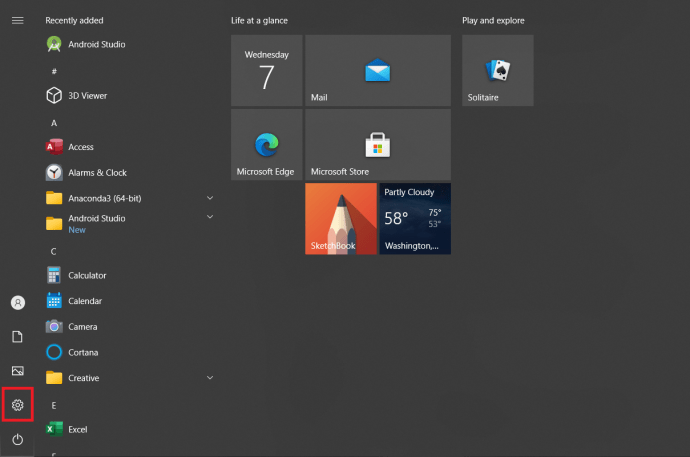
- Когато отворите прозореца с настройки на Windows, щракнете върху раздела Персонализиране, можете също да щракнете с десния бутон върху работния плот и да изберете Персонализиране.
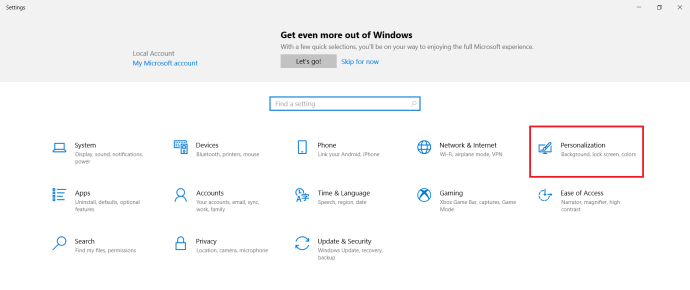
- Там от менюто в лявата част на прозореца изберете опцията Лента на задачите.
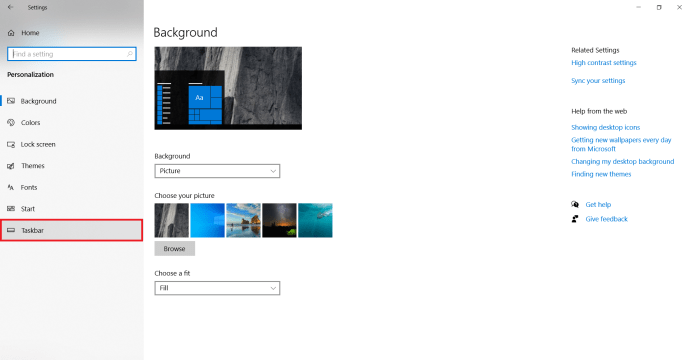
- Превъртете надолу менюто на лентата на задачите. Когато стигнете до секцията Множество дисплеи, щракнете върху превключвателя под опцията „Показване на лентата на задачите на всички дисплеи“.
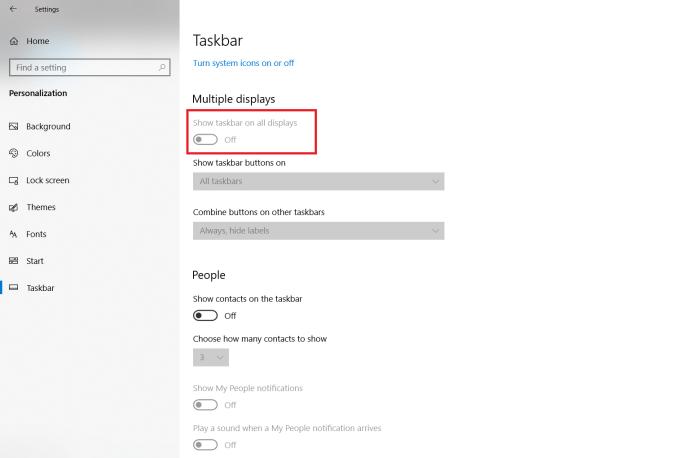
Разделът за множество дисплеи в менюто на лентата на задачите също ви позволява да зададете вашите предпочитания по отношение на бутоните на лентата на задачите. Можете също да изберете да комбинирате бутоните на лентата на задачите си на други ленти на задачите.
В случай, че сте настроили втория си монитор в режим Дублиране, трябва да използвате опцията Автоматично скриване.
За да направите това, изпълнете следните стъпки:
- Стартирайте менюто "Старт" от работния плот и щракнете върху иконата на малко зъбче близо до левия ръб на екрана.
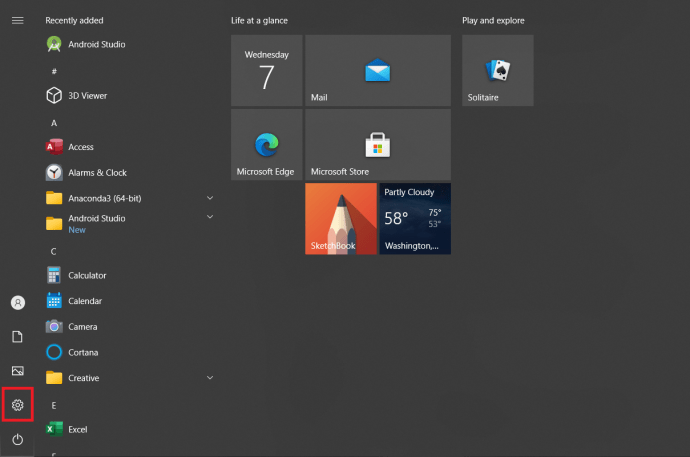
- В прозореца с настройки на Windows трябва да изберете раздела Персонализиране.
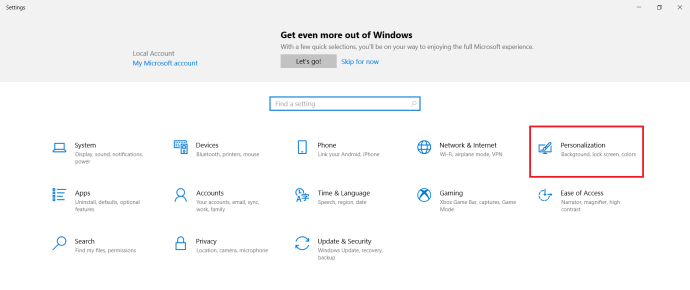
- След това изберете секцията Лента на задачите от менюто в лявата част на прозореца.
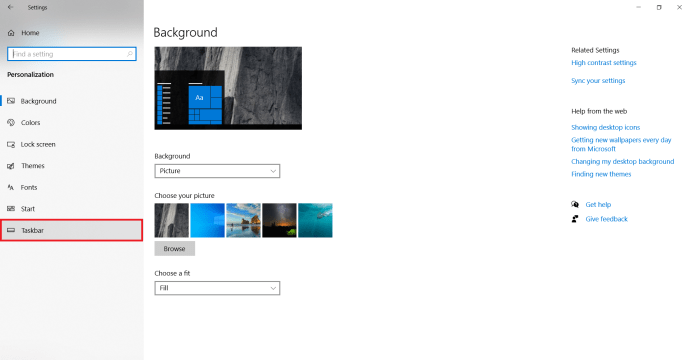
- Кликнете върху превключвателя под опцията с надпис „Автоматично скриване на лентата на задачите в режим на работния плот.”
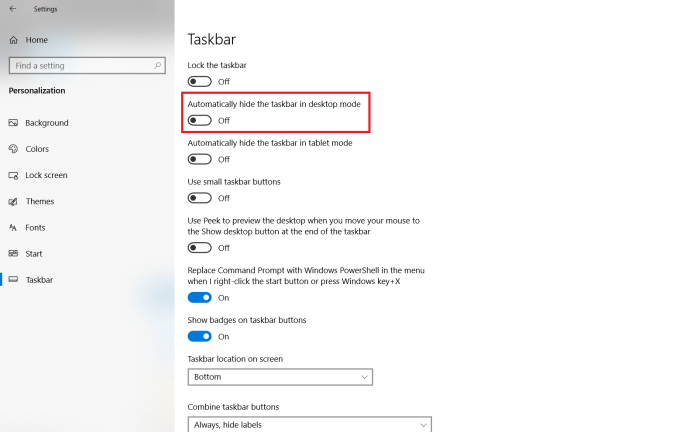
Превключвателят трябва да стане син и лентата на задачите да изчезне от всички свързани дисплеи.
Windows 8
Ако използвате копие на Windows 8 на вашия мулти-екранен компютър, вие също можете да изберете кое да показва лентата на задачите и кое не. Ето как да скриете лентата на задачите на втория монитор на компютър с Windows 8.
- Щракнете с десния бутон върху лентата на задачите.
- От изскачащото меню изберете опцията Свойства.
- След като се отвори прозорецът Свойства на лентата на задачите, отворете раздела лента на задачите.
- Там премахнете отметката от квадратчето пред опцията с надпис „Показване на лентата на задачите на всички дисплеи“. Той се намира в раздела за множество дисплеи на раздела.
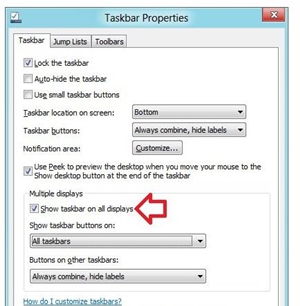
- Щракнете върху бутона OK, за да потвърдите.
Освен включването и изключването на лентата на задачите на вторичния дисплей, можете да промените и други опции. Например, можете да изберете къде искате Windows да показва бутоните на лентата на задачите. Също така можете да изберете да комбинирате бутоните на други ленти на задачите или не.
Windows 7
Потребителите на Windows 7 нямат късмет, когато става въпрос за множество монитори и персонализиране на лентата на задачите. Многогодишният Win 7, въпреки че има естествена поддръжка за множество монитори, не позволява на потребителите да променят начина, по който се показва на вторичния монитор или монитори. Вместо това, потребителите на Windows 7 могат да разчитат на едно от няколкото приложения на трети страни, разработени за улесняване на процеса на настройка на множество монитори и управление на лентите на задачите върху тях.

Actual Multiple Monitor е част от поредицата програми Actual Tools, разработени от Actual Tools. Той поддържа както 32, така и 64-битови версии на Windows 7 и се предлага с 30-дневна безплатна пробна версия. Най -хубавото в активната в момента версия 8.14 е, че дори потребителите на Windows 8 и Windows 10 могат да я използват.
Друг вариант е Ultramon. Понастоящем във версия 3.4.1, Ultramon е разработен от Realtime Soft. Той предлага множество опции за персонализиране на монитора и възможност за задаване на различни предпочитания на лентата на задачите за различни монитори. Той работи с всички активни в момента операционни системи Windows, включително 7.
Скриване на лентата на задачите на втори монитор в Mac OS X
В този раздел ще разгледаме как да изключим лентата с менюта на втория монитор на Mac.
Следвай тези стъпки:
- Отворете менюто на Apple.
- Изберете Системни предпочитания.
- След това изберете панела за управление на мисията.
- Намерете опцията „Дисплеите имат отделни интервали“ и я махнете.
- Излезте от профила си и влезте отново, за да станат видими промените, които сте направили. По желание можете да рестартирате вашия Mac.
Вторите монитори на версиите на OS X на Mavericks, Yosemite и El Capitan ще работят добре, но имайте предвид, че на дисплея без лентата с менюта ще има проблеми с показването на приложения на цял екран. Затова може да искате да преразгледате решението си да изключите лентата с менюта за втория дисплей.
От друга страна, ако сте сигурни, че не искате да се върнете към настройката по подразбиране, може да помислите за настройка на основния дисплей още веднъж. Ако направите това, менюто Dock и Mac ще се появи на него. Освен това дисплеят, който сте задали като основен, ще бъде този, където ще се появят диалогови прозорци за предупреждения и нови прозорци.
Ето как да изберете основния дисплей в Mac OS X.
- Стартирайте менюто на Apple.
- Щракнете върху иконата на дисплея.
- Отидете в раздела Подреждане.
- Щракнете върху бялата лента и я задръжте.
- Плъзнете го към монитора, който искате да зададете като основен.
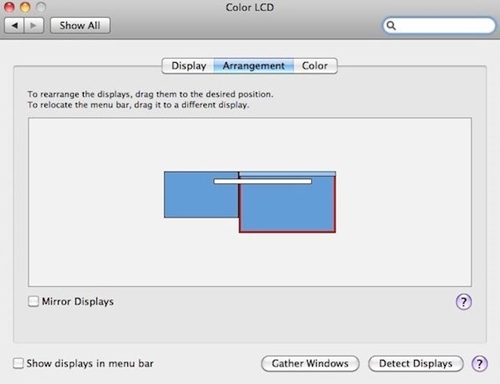
- Излезте от екрана, за да запазите настройките си.
Лентата на задачите далеч!
Въпреки че средният размер на компютърните монитори се е увеличил значително през последните 10 години, всеки квадратен инч пространство е важен. Това е особено вярно, ако правите важна презентация за училище или работа.
Използвате ли допълнителни монитори? Как ви харесва да се показва лентата на задачите ви - и на двете, само на едната или Автоматично скриване и на двете? Кажете ни в коментарите по -долу.